发布时间:2024-04-26 09:17:57
随着网络化时代的到来,现如今很多用户在工作和学习过程中,都离不开使用电脑或者其它电子设备。然而,随着平时使用频率的增多,也容易出现两个问题,第一个就是电子设备当中的文件数量很变得很多,第二个是因为文件变多之后,容易出现被无删除的问题。那么,该如何恢复误删除的文件呢?请不要担心,下面就来分享六个关键时刻很有帮助的方法,一起来看下吧。

一、硬件故障排除
如果遇到误删文件情况,且考虑存储设备可能存在硬件故障,建议首先排除此类可能性,确保设备运行稳定。可以尝试将其连接至其他计算机,或者运用专门的硬件检测工具对设备进行细致检查。鉴于固态硬盘(SSD)等存储设备独特的工作原理,使得误删除的文件难以恢复,我们更需高度重视日常文件的精确备份和有序管理,以防数据意外丢失带来严重影响。

二、采取云端备份
其次,为了确保重要文件的定期备份至关重要,而云储存服务是理想的选择。例如,GoogleDrive和Dropbox等云服务具有强大的文件备份和同步功能,即使因误操作导致本地文件被删除,亦可利用其云备份功能快速恢复。更值得关注的是,某些云储存服务还提供版本历史记录功能,允许用户恢复到任意其间点,使文件恢复的成功率得以显著提高。
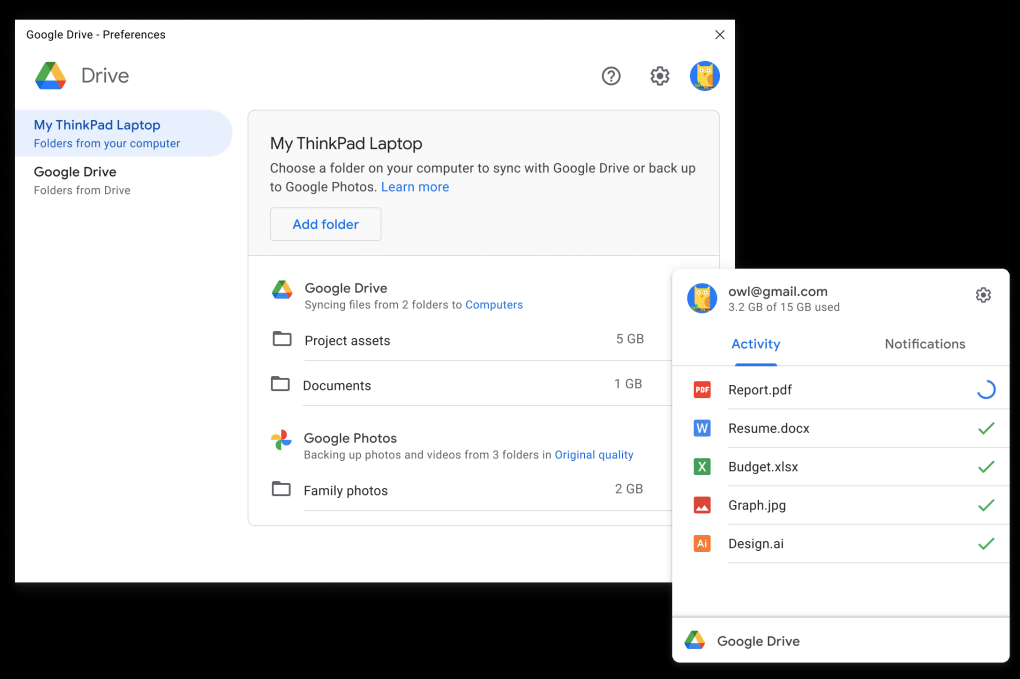
三、使用专业软件
目前出现文件被无删除的原因有很多,如果说您是因为格式化、清空回收站等原始导致的问题,那么使用专业软件来解决问题是很不错的选择。市面上大多数软件均能有效修复已删除的文件,同时部分软件还有简单易用的界面,以及高效实用的功能将助力用户轻松提示恢复成功率,例如:Superrecovery这款。
具体恢复操作:
步骤1、大家需要从浏览器中获取“Superrecovery”软件,安装完成只有双击打开,并直接进入到了“向导模式”。首先,需要做的是选择需要恢复文件所在的目录。例如:磁盘文件夹丢失的文件在电脑的桌面上,可以直接勾选“C盘”,并点击“下一步”。
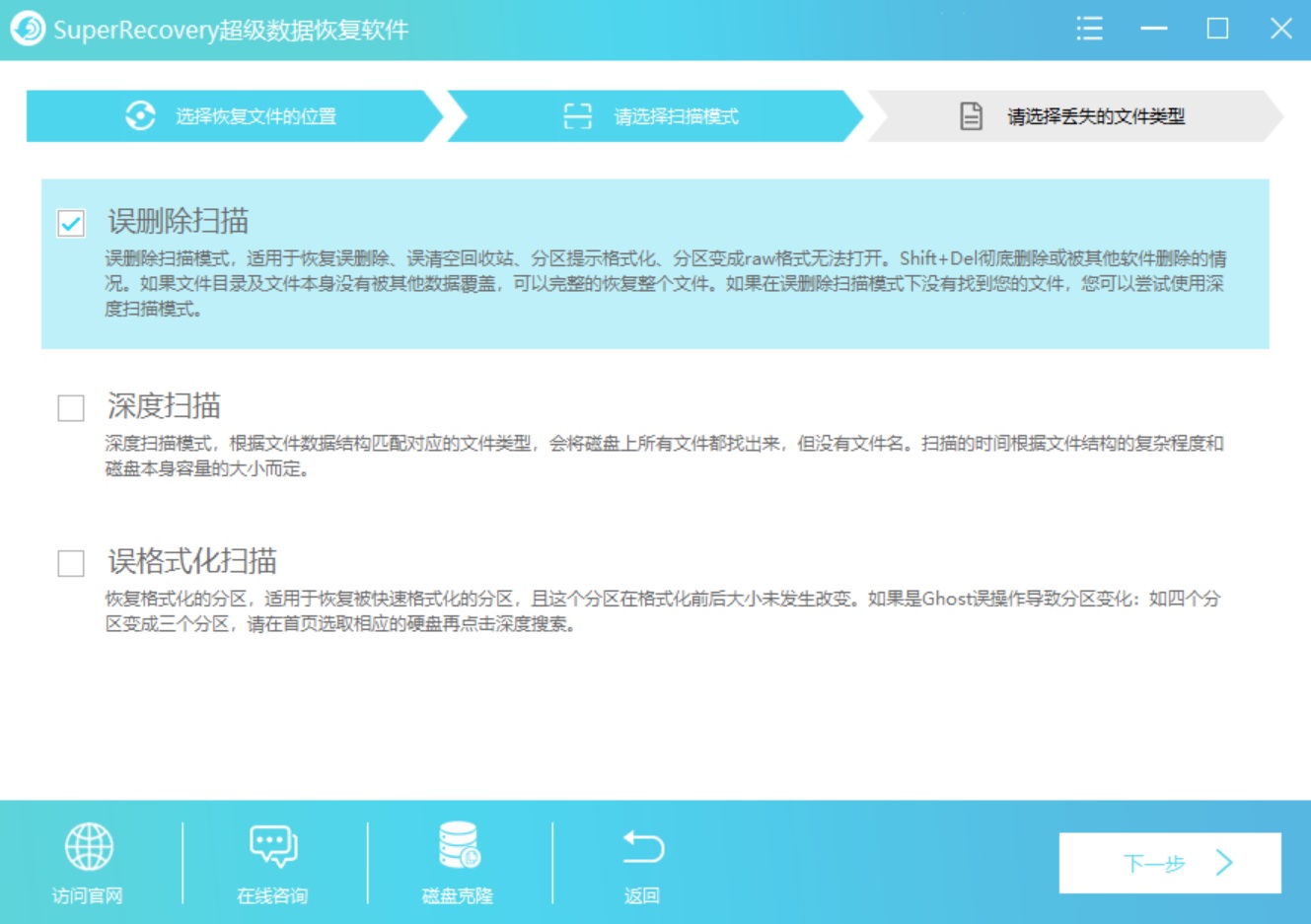
步骤2、然后,选择接下来软件扫描的方式。在向导模式之下,软件有三种模式,包括:误删除扫描、误格式化扫描、深度扫描等。选择好之后,执行具体的扫描操作。等待软件扫描完成之后,可以免费地预览一下具体的列表,确认找到后点击“开始恢复”即可。
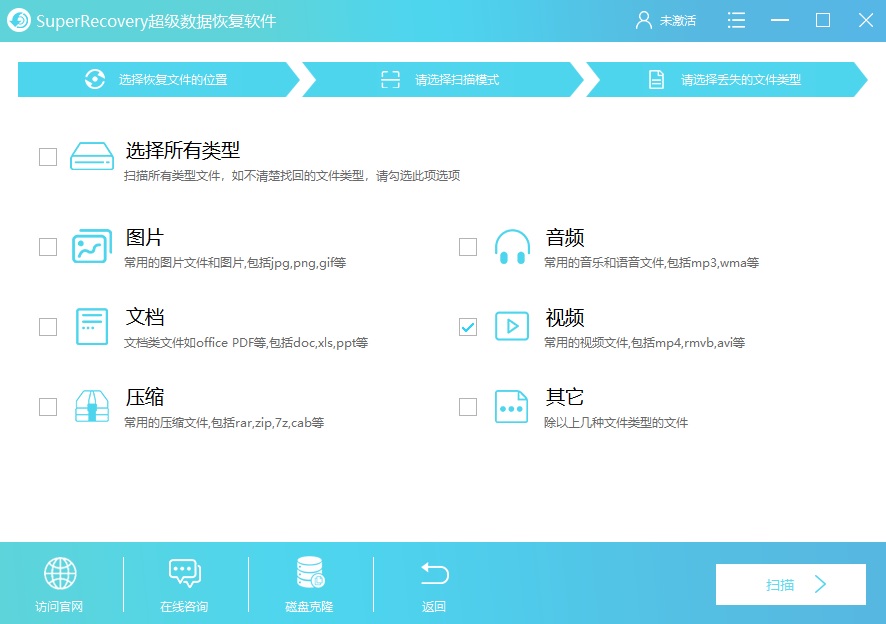
四、利用回收站还原
此外,还有一个文件误删除情况,是因为右击选中删除,那么这个时候您应在电脑中查阅回收站内信息。一般而言,文档删除后并非直接删去,而是暂存于回收站之中。若在此处找到误删之文件,仅需对其进行右键点击并选择“恢复”选项,即可将文件原样复原至原始位置。但是,如果您情况了回收站,那么想要去恢复的话显然是不太可能的。

五、历史版本还原
当然了,如果说您是Windows使用者,您可尝试使用文件历史版本功能,此功能使得您能够还原文件上次保存时的原样。右键点击该文件,选择"特性"选项,再切换至"版本"标签页,您便能查看及恢复之前的版本了。另外,有经验者或精通者有时选用命令行工具进行文件恢复。比如,Windows系统中可用诸如Undelete和TestDisk这类命令行程序尝试找回误删文件。虽需具备相应技术知识,但在特定情形下此方式较有效。
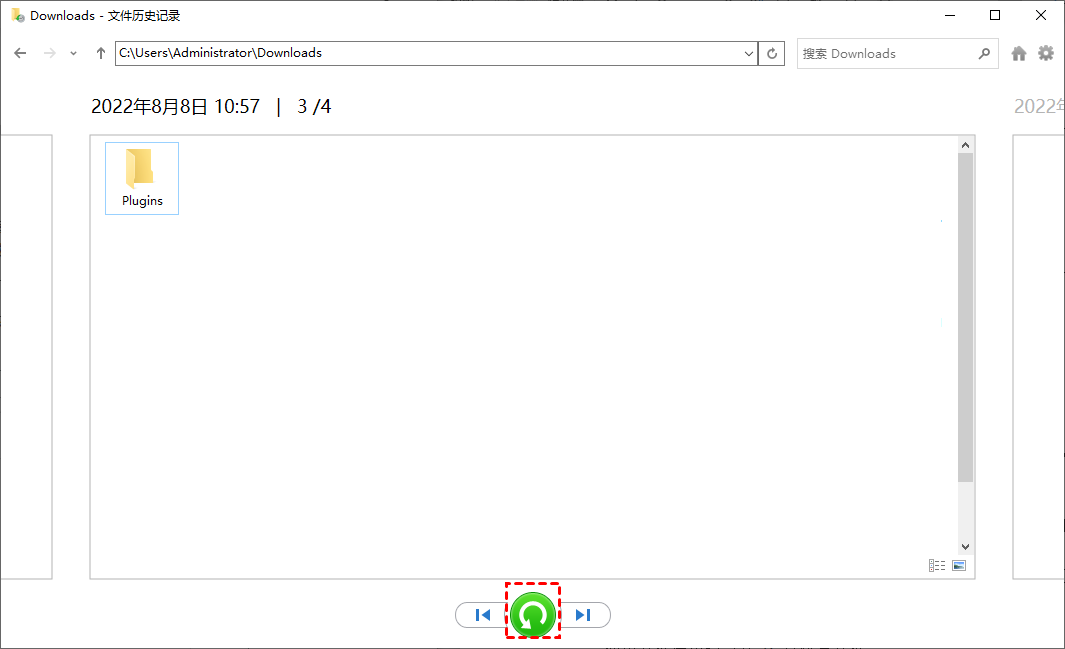
六、寻求远程帮助
除了上面分享的五个方法以外,在遭遇重要文件无法用常规软件恢复时,您也可以求助于专业的数据恢复服务商。这类机构具备尖端设备与技术,以便深入搜寻和修复硬盘、固态盘等存储设备。他们可以通过物理手段对磁盘进行修复,进而尽力从中找回丢失的文档。尽管专业服务的成本较高,但针对某些关键且价值重大的文件,选择此种方法或许更具可靠性与有效性。

关于误删除文件恢复的方法,小编就为大家分享到这里了,希望您在看完之后所遇到的问题都能够被解决。最后总结一下:像硬件故障排除、采取云端备份、使用专业软件、利用回收站还原、历史版本还原以及寻求远程帮助等,都是很不错的选项。如果说您还在被类似的问题困扰,不妨选择其中一个适合自己的手动操作试试看。温馨提示:如果您在使用Superrecovery这款软件的时候遇到问题,请及时与我们联系,祝您误删除文件恢复操作成功。